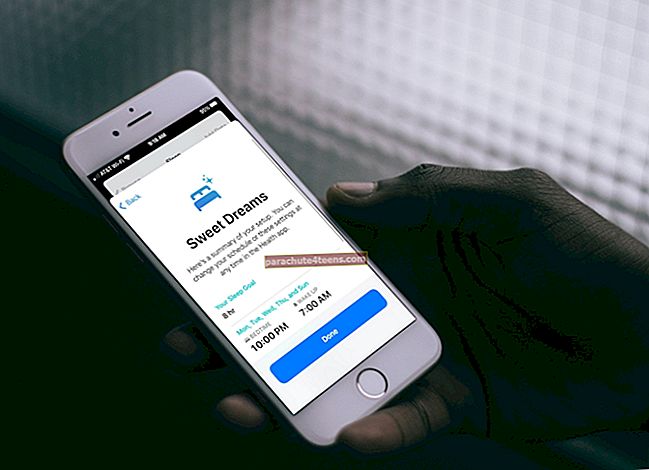Током одређеног временског периода обично приметите да се ваш Мац почиње чудно понашати. Ова необичност се можда неће решити следећи основно решавање проблема попут поновног покретања Мац рачунара. Да бисте то решили, можда ћете морати да пређете на дубљи ниво.
ПРАМ или параметарска РАМ (меморија са случајним приступом) чува неке од основних вредности вашег Мац хардвера. Ове вредности се редовно ажурирају када унесете било какве промене у Поставке. Понекад се ове вредности могу оштетити или лоше написати, што узрокује чудно понашање вашег Мац-а.
С друге стране, СМЦ (Систем Манагемент Цонтроллер) је посебно за Мацове засноване на Интелу. СМЦ контролише различите ствари од ПРАМ-а. На пример, брине о вашем вентилатору процесора, светлима на Мац-у и тастатури, напајању и перформансама система. Ресетовање ПРАМ-а и СМЦ-а су последњи кораци за решавање проблема. Зато то немојте радити редовно као основно решавање проблема.
Иако не постоји ризик за ресетовање ове две опције, чак и тада имате резервну копију важних ствари на спољном диску. Уклоните звучнике и други отмени хардвер са Мац-а пре него што наставите са упутством. Молимо вас да следите водич у низу и не прелазите директно на ресетовање СМЦ-а.
Како ресетовати ПРАМ (параметарска меморија са случајним приступом) на Мацу
Корак 1. У потпуности искључите свој Мац. То значи скроз доле, а не само спавање или одјава. Ако је могуће, ИСКЉУЧИТЕ прекидач за напајање, а затим га поново укључите.
Корак 2. Притисните Снага дугме на Мац-у заједно са Цомманд + Оптион + П + Р. Обавезно притисните све тастере на тастатури пре него што се појави сиви екран, иначе неће успети.
Корак # 3. Држите притиснут док се ваш Мац не покрене у потпуности.
Корак # 4. Након што пустите тастере, поново нормално покрените Мац.
То је то; ваш Мац је ресетовао свој ПРАМ. Када се поново пријавите, мораћете да направите неколико подешавања попут подешавања брзине миша, времена, јачине звука и неколико других ствари. Сви ваши подаци ће бити сигурни и здрави.
Како ресетовати СМЦ (Систем Манагемент Цонтроллер) на Мац-у
Процес ресетовања СМЦ-а је даље подељен у три дела: Мац рачунари са преносном батеријом, Мац рачунари са неизменљивом батеријом и Мац ПЦ рачунари или сервери.
Ресетовање СМЦ-а на Мацу са преносном батеријом
Корак 1. Као и обично, искључи свој Мац у потпуности.
Корак 2. Уклони снагакабл а такође и батерија
Корак # 3. Сада притисните снагадугме у трајању од 5 секунди.
Корак # 4. Ставите батерију и кабл за напајање.
Корак # 5. ред НА ваш Мац.
Како ресетовати СМЦ на Мац рачунару са неодвојивом батеријом
Корак 1. У потпуности ИСКЉУЧИТЕ свој Мац.
Корак 2. Овог пута немојте уклањати кабл за напајање.
Корак # 3. Сада на тастатури Мац притисните Схифт + Оптион + Цонтрол + Повер истовремено.
Корак # 4. Пусти све кључеве.
Корак # 5. Сада поново укључите Мац притиском на Снага дугме. СМЦ је успешно ресетован.
Како ресетовати СМЦ на Мац рачунару или серверима
Корак 1. Шутидоле свој Мац ПЦ у потпуности.
Корак 2. Искључите тхе снагакабл из машине.
Корак # 3. притисните и држите Снага дугме на 5 секунди.
Корак # 4. Отпустите дугме за напајање и поново прикључите кабл за напајање у свој Мац.
Корак # 5. ред НА свој Мац нормално.
То је све. Ваш Мац је успешно ресетовао ПРАМ и СМЦ. Ова два процеса нису предвиђена за редовно одржавање. Водич треба следити као врхунско оружје након основног решавања проблема.
Да ли се ваш Мац икада понашао чудно? Шта сте учинили да се то врати у нормалу? Поделите га са нама коментаром испод.